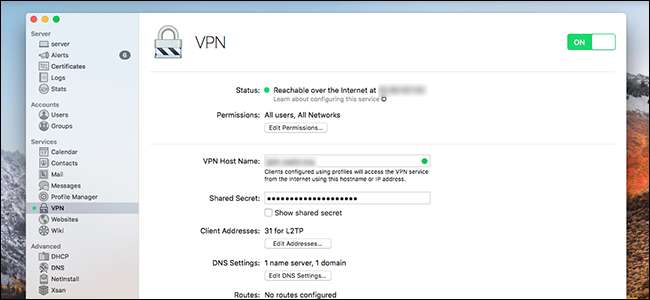
VPN 온라인 보안을 유지하는 데 유용한 도구가 될 수 있습니다. VPN은 트래픽을 암호화하므로 공용 Wi-Fi 핫스팟 또는 신뢰할 수없는 네트워크를 사용할 때 유용합니다. 있습니다 선택할 수있는 다양한 타사 VPN 서비스 하지만 궁극적으로 VPN을 사용한다는 것은 서비스를 신뢰하면 검색 데이터를 비공개로 유지할 수 있음을 의미합니다.
관련 : VPN이란 무엇이며 왜 필요합니까?
물론 자신 만의 VPN을 구축하지 않는 한. 어렵게 들리 죠? 하지만 네트워크에 항상 연결되어있는 Mac 데스크톱이 있다면 단 $ 20에 자신 만의 VPN 서버를 설정할 수 있습니다. 네트워크. 그렇지 않다면 이것은 배울 수있는 좋은 기회입니다.
Apple의 서버 소프트웨어, macOS 서버 는 구성이 간편한 VPN 서비스를 제공하여 어디서나 암호화 된 인터넷 액세스를 제공하는 동시에 파일에 원격으로 액세스 할 수 있습니다. 다음이 필요합니다.
- 항상 이더넷을 통해 네트워크에 연결되는 Mac 데스크탑. Craigslist에서 저렴한 Mac Mini를 찾거나 기존 iMac이있는 경우 사용할 수 있습니다.
- macOS 서버 , Mac App Store에서 $ 20에 다운로드 할 수 있습니다.
- 포트 포워딩 및 동적 DNS로 구성 할 수있는 라우터입니다. Apple AirPort 라우터는 통합 덕분에 작업을 매우 간단하게 만들지 만 대부분의 라우터는 정상적으로 작동합니다.
이 모든 설정 방법은 다음과 같습니다. 소리만큼 복잡하지는 않습니다. 약속합니다.
1 단계 : macOS Server 설치

아직하지 않았다고 가정 할 때 가장 먼저해야 할 일은 구매입니다. macOS 서버 ($ 20) Mac App Store에서 VPN으로 사용할 컴퓨터에 설치하세요. iMac을 소유하고 있다면 iMac이 될 수도 있고, 특별히 서버로 사용하기 위해 구입 한 Mac Mini를 사용할 수도 있습니다. 그것은 당신에게 달려 있습니다.
설치 후 소프트웨어를 실행하십시오. 몇 가지를 구성한 다음 어느 정도 준비 할 수 있습니다. 그러나 VPN을 사용하려면 네트워크에서 몇 가지 사항을 구성해야합니다.
2 단계 : 포트 포워딩 설정
VPN에 연결하려면 라우터 수준에서 구성해야하는 포트 전달이 필요합니다. Apple AirPort 라우터를 소유하고있는 경우 축하합니다. VPN을 설정할 때 macOS Server가이 작업을 자동으로 수행합니다. 이 섹션을 건너 뛰고 나중에 표시되면 프롬프트를 따르십시오.
관련 : 라우터에서 포트를 전달하는 방법
그러나 Apple 이외의 라우터를 사용하는 경우에는 직접 설정해야합니다. 우리는 포트 전달 설정 과거에는 자세한 내용을 보려면 해당 기사를 읽으십시오. 그러나 요약하면 라우터 IP 주소를 웹 브라우저에 입력하여 라우터의 관리 인터페이스에 액세스하여 시작해야합니다.
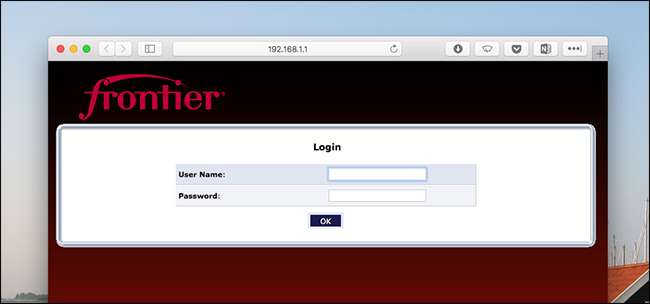
여기에서 포트 전달 설정을 찾고 다음 포트를 macOS Server의 IP 주소로 전달해야합니다.
- UDP 500 , ISAKMP / IKE 용
- UDP 1701 , L2TP 용
- UDP 4500 , IPsec NAT Traversal 용
이를 수행하는 방법은 라우터에 따라 다릅니다. 다시 읽어 포트 포워딩에 관한 기사 자세한 내용은. 라우터 설정에 따라 다음을 수행 할 수도 있습니다. 로컬 고정 IP 설정 그 맥을 위해.
3 단계 : 동적 DNS 설정
관련 : VPN이란 무엇이며 왜 필요합니까?
ISP에 고정 IP를 지불 했습니까? 그렇다면이 단계를 건너 뛰고 해당 IP를 사용하여 VPN에 연결할 수 있습니다. (참고 : 이것은 마지막 섹션에서 논의한 고정 IP와 동일하지 않습니다. 이것은 한 대의 컴퓨터가 아닌 전체 네트워크에 대한 고정 IP입니다. ISP만이이를 제공 할 수 있으며 모두 제공 할 수는 없습니다.)
ISP에서 고정 IP 주소를 제공하지 않거나 비용을 지불하지 않은 경우 다음을 수행해야합니다. 동적 DNS 설정 먼 곳에서 홈 네트워크에 연결하는 데 사용할 수있는 웹 주소를 제공합니다. 주제에 대한 기사에서는 .
나는 사용한다 v 일 P , 무료이지만 많은 옵션이 있습니다. 서비스에 가입하고 사용하도록 라우터를 구성하기 만하면됩니다. 드물지만 라우터가 동적 DNS를 지원하지 않는 경우 대신 서버에 설치하여 IP를 모니터링 할 수있는 소프트웨어가 있습니다.
4 단계 : VPN 서비스 활성화
아직 사용하지 않았다면 macOS Server로 돌아가서 macOS Server 소프트웨어를 실행합니다. VPN 섹션으로 이동하십시오.
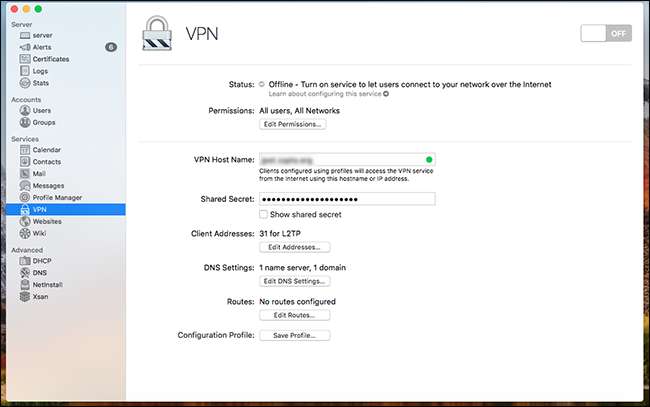
"VPN 호스트 이름"필드에 위에서 설정 한 동적 DNS 주소 (또는 ISP의 고정 IP가있는 경우)를 입력합니다. 해당 필드에 사용자 지정 "공유 비밀"을 만듭니다. 더 길고 무작위 일수록 연결이 더 안전 해집니다. 다른 컴퓨터에서 사용할 수 있도록이 비밀을 복사합니다.
여기에있는 다른 모든 것은 기본적으로 선택 사항이며 고급 사용자를위한 것입니다. 클라이언트 주소를 사용하면 연결된 장치에 대한 로컬 IP 주소 블록을 지정할 수 있습니다. DNS 설정을 통해 연결된 장치에서 사용하는 DNS 서버를 정의 할 수 있습니다. 그리고 경로를 통해 연결된 장치에서 사용하는 연결 경로를 정의 할 수 있습니다.
모든 것을 원하는대로 구성했으면 오른쪽 상단의 큰 켜기 / 끄기 스위치를 클릭합니다. VPN이 켜집니다.
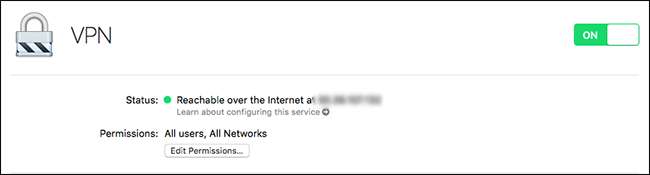
마지막으로 "구성 프로필"버튼이 있습니다. 이렇게하면 VPN에 대한 연결을 빠르게 구성하기 위해 macOS 및 iOS 장치로 보낼 수있는 파일이 생성되어 사용자와 다른 사용자가 공유 암호를 입력하고 구성하지 않아도됩니다.
VPN에 연결하는 방법
이제 VPN이 설정되었으므로 다른 기기를 사용하여 VPN에 연결할 차례입니다. 로컬로 연결할 수 없습니다. 홈 네트워크 외부에있을 때만 작동합니다. 테스트를 위해 이웃의 Wi-Fi에 연결했지만 휴대 전화에서 Wi-Fi를 사용 중지하고 대신 데이터 연결을 통해 연결할 수 있습니다.
Mac에서 연결하는 가장 간단한 방법은 VPN 연결을 호스팅하는 서버에서 구성 프로필을 만든 다음 해당 프로필을 여는 것입니다. 이렇게하면 사용자 이름과 암호 만 있으면 VPN에 연결하도록 Mac이 구성됩니다.
옵션이 아닌 경우 수동으로 수행 할 수도 있습니다. 시스템 환경 설정> 네트워크로 이동 한 다음 왼쪽 하단의 "+"버튼을 클릭하여 새 네트워크를 추가합니다. "VPN"을 선택하십시오.
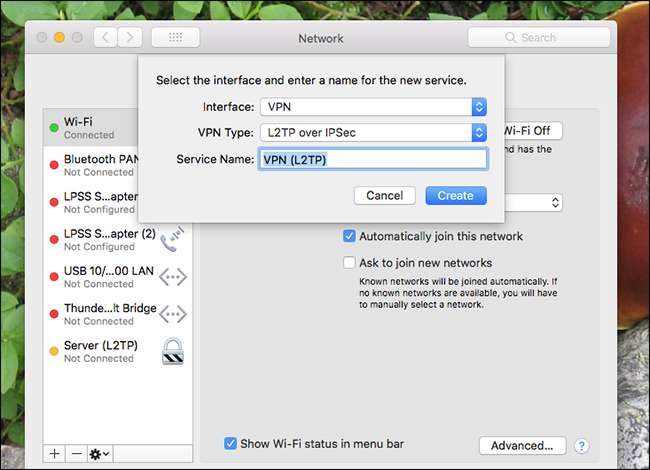
VPN 유형으로“L2TP over IPSec”을 선택한 다음 원하는 이름을 지정하십시오. "만들기"를 클릭합니다.

"서버 주소"에서 고정 IP 또는 동적 DNS 주소를 사용하고 "계정 이름"에서 macOS Server에서 사용되는 기본 계정을 사용합니다. 다음으로 "인증 설정"을 클릭하십시오.
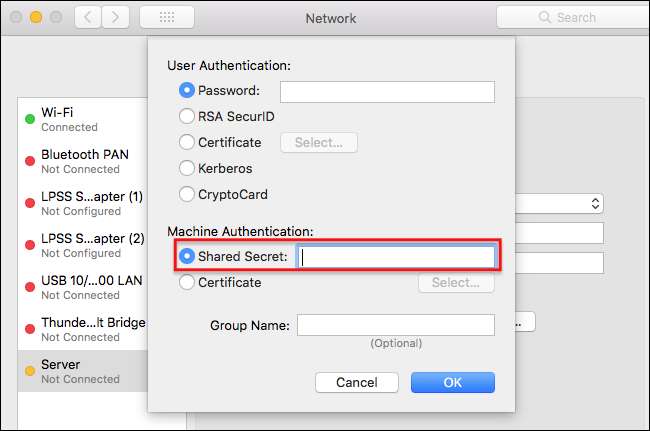
공유 비밀을 입력하고 매번 입력하지 않으려면 선택적으로 사용자 비밀번호를 입력합니다.
이제 VPN에 연결할 수 있습니다! L2TP를 지원한다고 가정하면 iOS, Windows, Linux 및 Android 장치에서도 연결할 수 있습니다. 다음이 필요합니다.
- 동적 DNS 주소 또는 IP 주소
- IPSec을 사용하는 L2TP 인 VPN 유형
- 당신의 공유 비밀
- 사용자 이름과 비밀번호
모든 주요 플랫폼에서 VPN에 연결하는 방법을 설명하는 기사가 있습니다. 위의 지식과 결합하면 곧 연결됩니다.
- iPhone 또는 iPad에서 VPN에 연결
- Windows에서 VPN에 연결
- Android에서 VPN에 연결
개인 VPN의 실행 속도는 홈 인터넷 연결의 업로드 속도에 따라 다르며 VPN없이 네트워크에 연결하는 것보다 거의 확실히 느립니다. 그래도 보안이 필요한 경우 직접 구축 한 제품을 사용하는 것이 좋으며 홈 네트워크의 파일에 액세스 할 수있는 이점이 있습니다.







